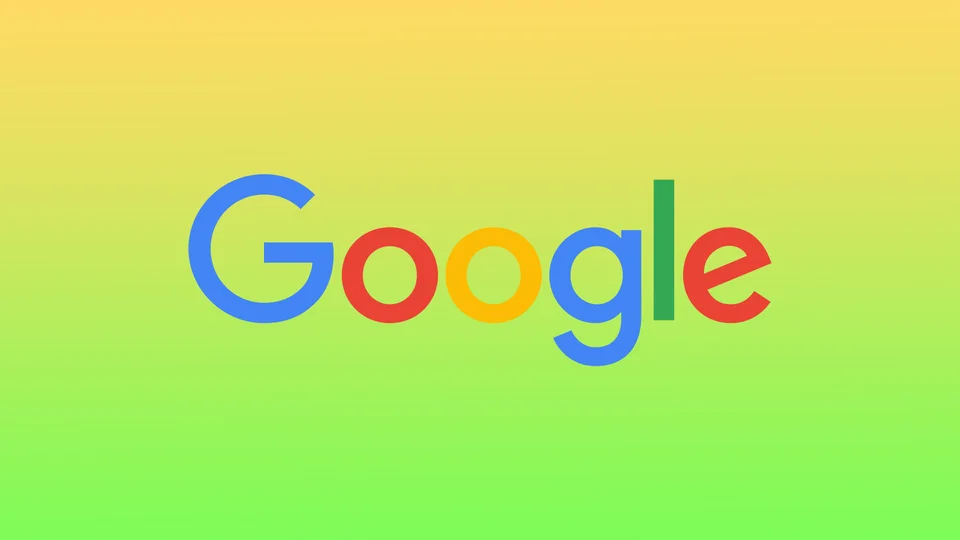Temni način v iskalniku Google je alternativni način prikaza, ki namesto privzete svetle barvne sheme uporablja temno barvno shemo. V temnem načinu je ozadje strani z rezultati iskalnika temno, besedilo in drugi elementi pa so prikazani v svetlejših barvah, kar razbremeni vaše oči in potencialno zmanjša njihovo obremenitev. Vendar lahko temni način v iskalniku Google po potrebi onemogočite.
Kako onemogočiti temni način za iskanje Google v namizju?
Če želite onemogočiti temni način za iskalnik Google v namizju, lahko sledite naslednjim korakom:
- V brskalniku na namizju odprite iskalnik Google.
- V spodnjem desnem kotu kliknite “Prilagodi Chrome”.
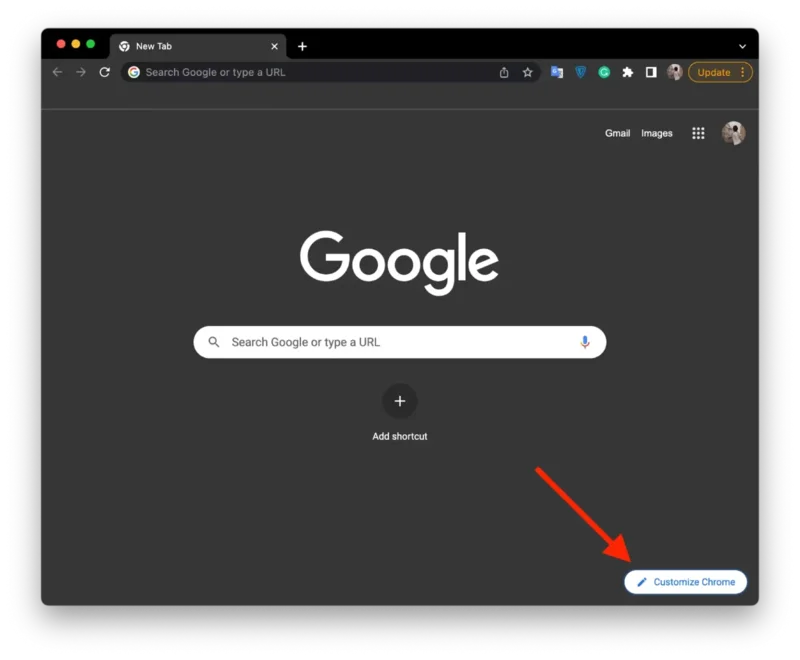
- Nato izberite razdelek “Barva in tema”.
- Nato lahko izberete želeni odtenek. Privzet način osvetlitve je na tej plošči na drugem mestu.
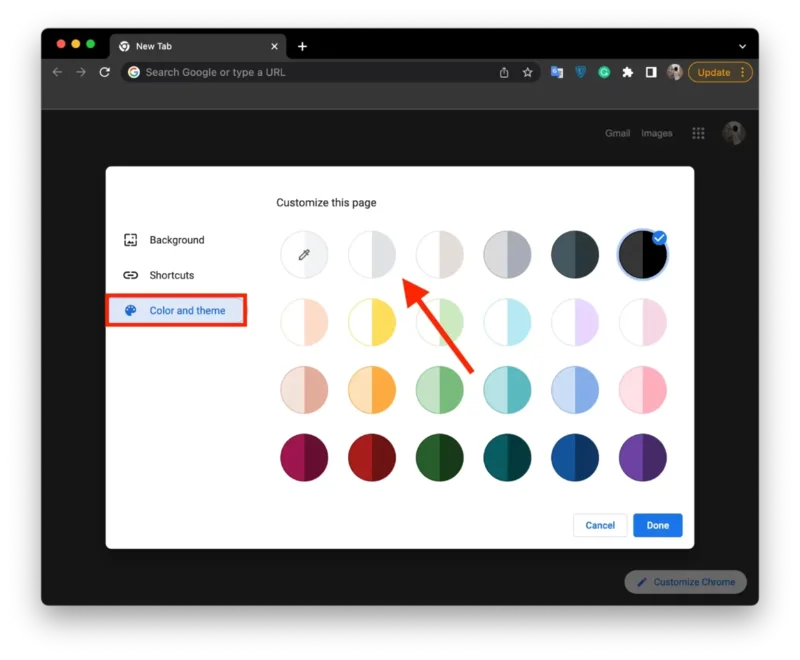
Ko onemogočite temni način, se barvna shema iskalnika Google vrne na privzeto svetlo ozadje s temnejšim besedilom in drugimi elementi.
Kako onemogočiti temni način za iskanje Google v mobilnem telefonu?
Če želite onemogočiti temni način za iskanje Google v iPhonu, morate spremeniti nastavitve zaslona. Za to sta potrebna le dva klika. Prej so uporabniki to lahko storili v aplikaciji Google Chrome. Zdaj pa ta možnost ni na voljo. Če torej želite onemogočiti temni način v telefonu iPhone, morate slediti naslednjim korakom:
- V iPhonu morate odpreti aplikacijo Nastavitve.
- Nato izberite razdelek “Zaslon in svetlost”.
- Tapnite “Svetloba”.
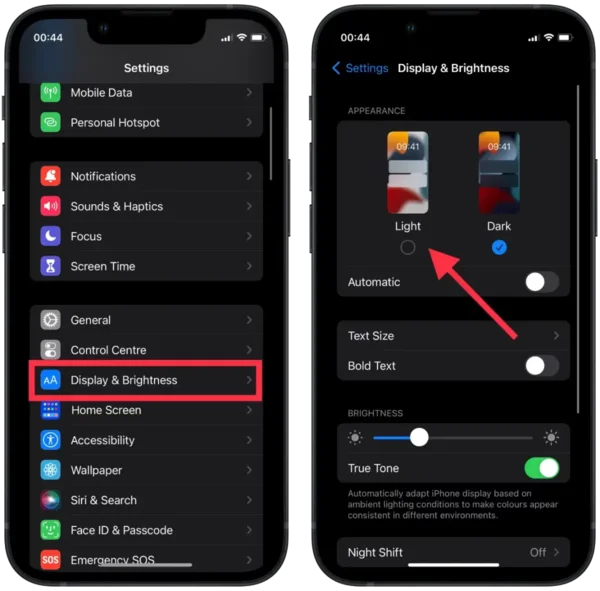
Pomanjkljivost te metode je, da bo svetlobni način prikazan tudi v vseh drugih aplikacijah.
Kateri način je bolje uporabljati v Googlu, temni ali svetli?
Ali je v iskalniku Google bolje uporabljati temni ali svetli način, je odvisno od vaših želja in okolja, v katerem uporabljate iskalnik.
Temni način lahko izkoristijo uporabniki, ki imajo raje temnejše ozadje in besedilo, ki je lažje za oči, zlasti v okoljih s šibko svetlobo. Zmanjša lahko tudi obremenitev oči in prihrani življenjsko dobo baterije v napravah z zasloni OLED. Vendar pa bodo nekateri uporabniki morda težje brali besedilo na temnem ozadju ali pa bodo raje uporabljali tradicionalno svetlo barvno shemo.
Po drugi strani pa način light omogoča tradicionalen in znan prikaz z belim ozadjem in temnejšim besedilom. To je privzeti način v iskalniku Google in je za nekatere uporabnike, zlasti tiste z okvarami vida, morda lažje berljiv.
Ali lahko temo Google Chrome prenesete iz mobilne aplikacije?
Prenos tem Google Chrome neposredno iz mobilne aplikacije ni mogoč. Mobilna aplikacija Google Chrome trenutno ne podpira nameščanja tem po meri in lahko spremenite le osnovne nastavitve, kot so domača stran, iskalnik in velikost pisave.
Vendar lahko teme Google Chrome prenesete in namestite v namizni računalnik. Te se bodo samodejno sinhronizirale z vašim Googlovim računom, tako da jih boste lahko videli v mobilni napravi, ko se v obeh napravah prijavite v isti Googlov račun.
Motive lahko poiščete in namestite tudi v Spletni trgovini Chrome v namiznem računalniku; sinhronizirane bodo tudi v mobilno napravo.
Kako prenesti temo Google Chrome na namiznem računalniku?
Če želite prenesti in namestiti temo v Google Chrome v namiznem računalniku, sledite naslednjim korakom:
- Odprite spletno trgovino Chrome.
- Nato izberite razdelek “Teme”.
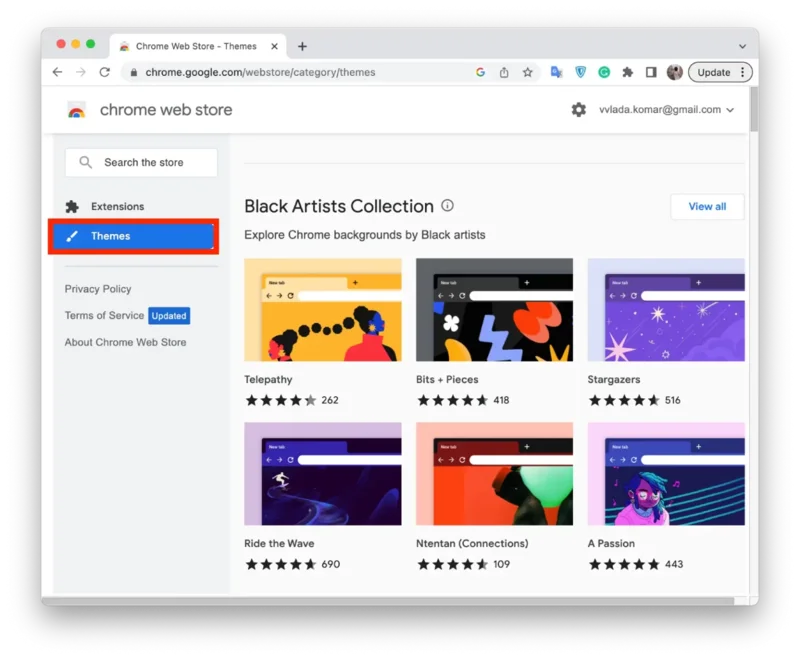
- Poiščite temo, ki vam je všeč, ali prebrskajte po razpoložljivih temah.
- Za namestitev teme kliknite gumb “Dodaj v Chrome”.
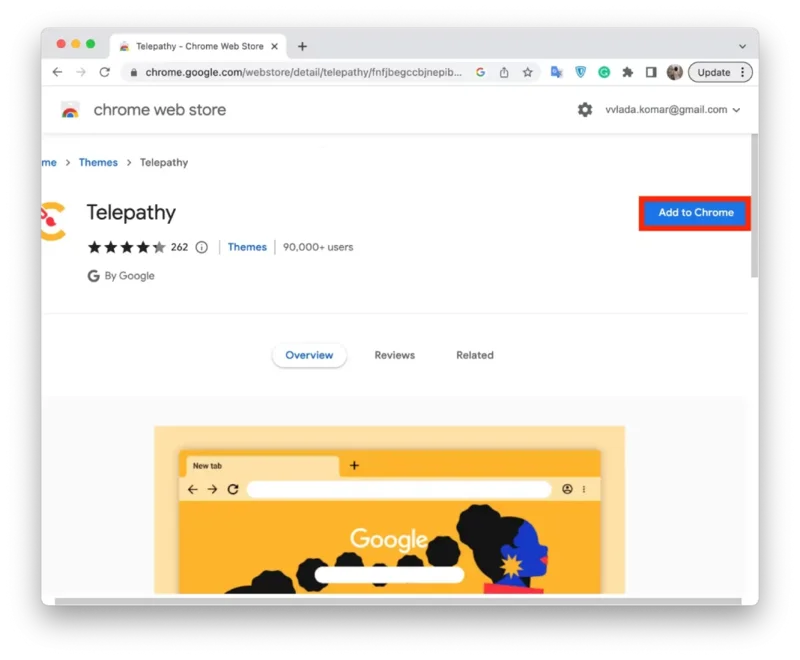
Ko namestite temo v namizni računalnik, se lahko v mobilni napravi prijavite v isti Googlov račun in si ogledate, kako je tema uporabljena v mobilnem brskalniku. Upoštevajte, da vse teme Chrome niso združljive z mobilno različico brskalnika Google Chrome, zato se lahko nekatere prikažejo drugače ali pa se sploh ne prikažejo.
Kako dodati lastno temo Google Chrome?
Če želite v Google Chrome dodati lastno temo po meri, lahko sledite naslednjim korakom:
- V brskalniku na namizju odprite iskalnik Google.
- V spodnjem desnem kotu kliknite “Prilagodi Chrome”.
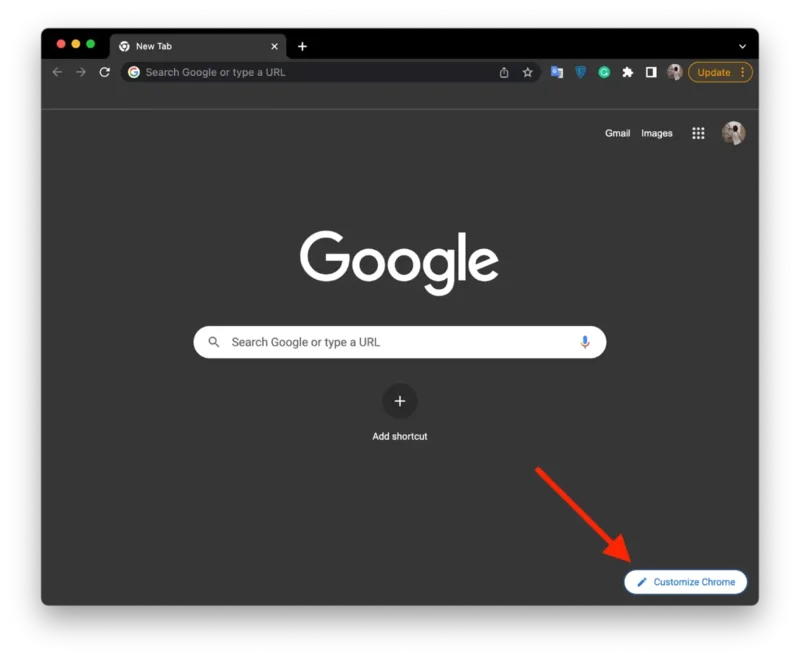
- Nato izberite razdelek “Ozadje”.
- Kliknite ikono “Naloži iz te naprave”.
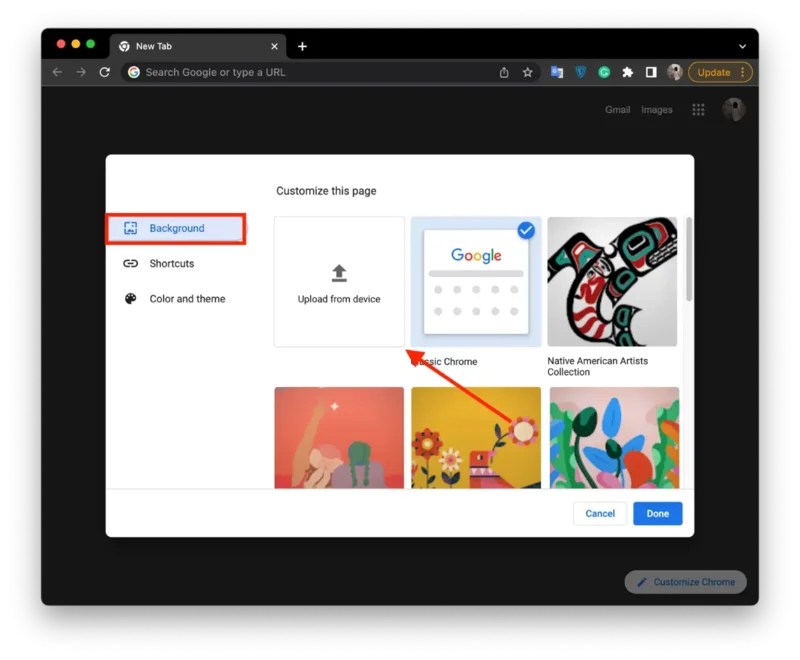
- Nato iz mape izberite želeno fotografijo in kliknite “Odpri”.
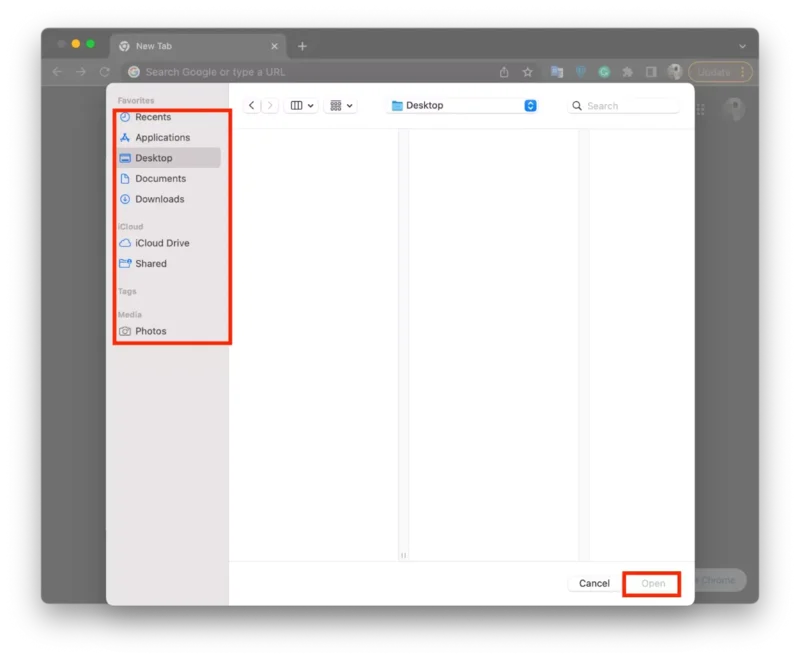
Po namestitvi bo tema po meri uporabljena v brskalniku Chrome. Če ste prijavljeni v račun Google, se bo tema po meri sinhronizirala tudi v vse naprave, ki so prijavljene v Chrome.